Top 5 des fonctionnalités de personnalisation sur le système d'exploitation OnePlus 2 Oxygen
Divers / / February 12, 2022
J'ai toujours été un fan de customisation options fournies sur Android et d'après ce que je crois, c'est la liberté. Les utilisateurs d'iOS ont peut-être commencé le voyage sur la voie de la personnalisation, mais les utilisateurs de droïdes sont bien en avance sur eux. Android en lui-même offre de nombreuses options de personnalisation, mais divers fabricants essaient ensuite de proposer des avantages supplémentaires à leurs utilisateurs.

Le OnePlus 2 fonctionnant sur Oxygen OS 2.1 possède certaines de ces fonctionnalités de personnalisation intéressantes que vous pouvez essayer. Découvrons les 5 meilleurs d'entre eux.
Toujours sur OnePlus One? Puis voici ce que vous devez faire pour obtenir Oxygen OS dessus, quel que soit l'Android qu'il utilise actuellement.
Découvrez la vidéo avec l'article complet
1. Personnalisation des touches de navigation capacitives
Mon préféré est le touches tactiles configurables. Outre le bouton d'accueil avec capteur d'empreintes digitales, le téléphone est livré avec deux boutons supplémentaires pour les applications précédentes et récentes. La meilleure chose à propos de ces boutons est qu'ils peuvent être configurés selon le choix de l'utilisateur. Supposons que vous soyez gaucher ou que vous souhaitiez utiliser les différents boutons pour le fonctionnement arrière, les choses peuvent être configurées facilement.
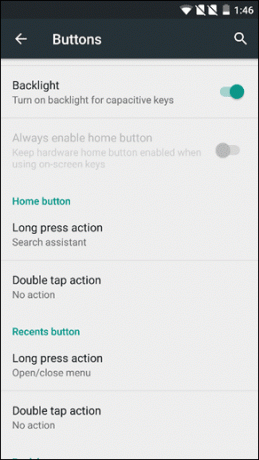
L'option peut être configurée dans le Boutons option dans le menu des paramètres Android. Les boutons d'échange permuteront les actions sur les boutons capacitifs. Si vous le souhaitez, vous pouvez également désactiver ces boutons et activer le bouton de navigation à l'écran si vous êtes plus à l'aise avec eux.
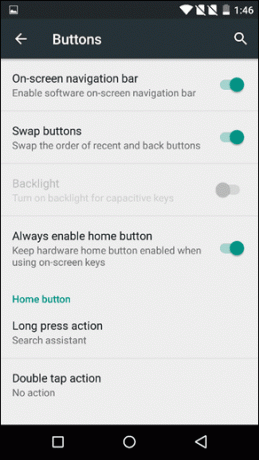
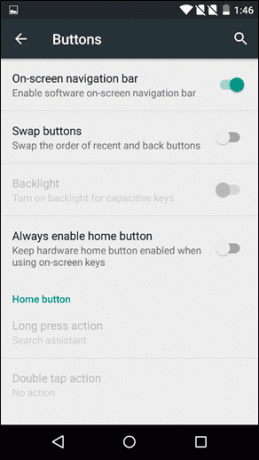
De plus, vous pouvez également attribuer des actions d'appui long à ces boutons. Alors disons que vous devez prendre des captures d'écran de l'écran plus souvent, vous pouvez attribuer l'action sur le bouton d'accueil.
2. Thème sombre avec des couleurs d'accents
La prochaine est l'option pour activer le mode sombre et les paramètres peuvent le trouver sous l'option de personnalisation dans les paramètres. Une fois que vous avez activé cette option, vous obtenez le thème sombre à l'échelle du système. Une fois que vous avez activé le thème sombre, vous avez également la possibilité de choisir la couleur d'accentuation. Vous pouvez choisir parmi environ 8 couleurs d'accent différentes, mais uniquement en mode sombre.
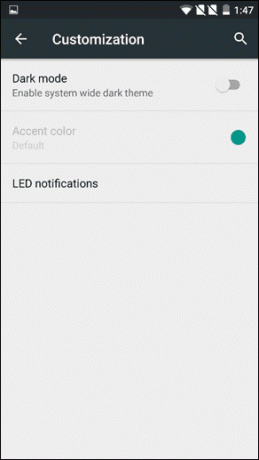
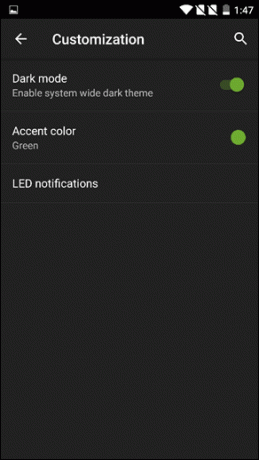
D'après ce que je crois, il économisera votre batterie et ça a l'air cool aussi.
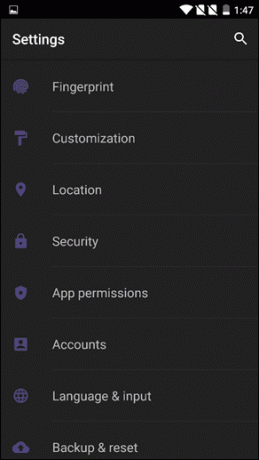
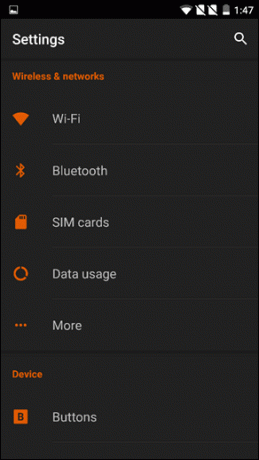
3. Notifications LED
En troisième lieu, nous avons la possibilité de personnaliser la couleur de notification des voyants dans laquelle vous pouvez modifier la couleur des voyants de notification globale ainsi que les notifications de la batterie. Il y a environ 6 couleurs différentes à choisir, mais seulement 4 instances à choisir. Il n'y a pas beaucoup d'options pour changer la couleur de notifications spécifiques.
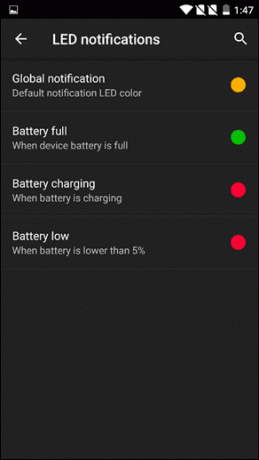

Par exemple, il n'y a aucun moyen de savoir si une notification LED concerne un appel que vous avez manqué ou un SMS. Mais il y a une application pour ça. Tu peux essayer Gestionnaire de lumière pour Android pour mieux contrôler ces notifications LED.
4. Packs d'icônes
Le quatrième de la liste est la possibilité d'appliquer divers packs d'icônes au lanceur par défaut du OnePlus 2. Tout ce dont vous avez besoin, ce sont des packs d'icônes installés sur votre OnePlus 2, puis appliquez-les à l'aide des paramètres du lanceur.
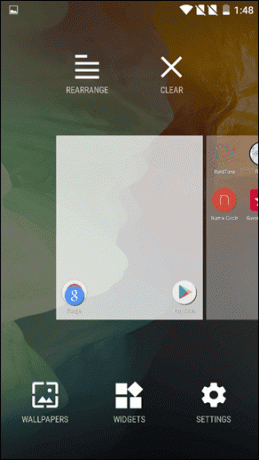

Pour appliquer le nouveau thème, appuyez longuement sur le bouton de l'application fréquente et sélectionnez les paramètres. Si le thème est compatible, il apparaîtra ici et vous pourrez l'appliquer. Vous pouvez modifier la disposition de la grille des applications sur le tiroir de l'application et l'augmenter à 6 × 5 ou la réduire à 4 × 3.

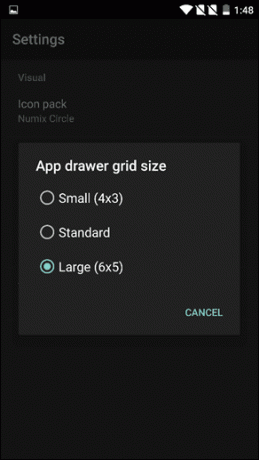
5. L'étagère
Et enfin, L'étagère. Vous accédez à cet écran lorsque vous balayez vers la gauche de votre écran d'accueil. Si vous n'avez pas activé la fonctionnalité, appuyez longuement sur l'icône de l'application récente sur l'écran d'accueil et accédez aux paramètres. Ici, vous pouvez activer le mode étagère.
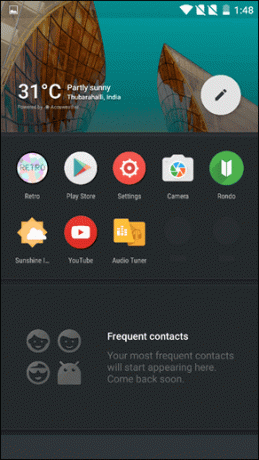

L'étagère est comme un panneau d'accès rapide dans lequel vous obtiendrez vos applications et contacts fréquents. Vous pouvez modifier l'image d'en-tête à votre guise et même y ajouter des widgets. Il y a tellement de choses que vous pouvez faire avec The Shelf.
Vous aussi pouvez contribuer
Ce sont quelques-unes des options de personnalisation que vous obtenez sur le OnePlus 2 fonctionnant sur Oxygen OS 2.1. Si vous souhaite apporter quelques conseils supplémentaires aux autres utilisateurs de OnePlus 2, vous pouvez également le faire dans notre discussion Conseil.
Dernière mise à jour le 03 février 2022
L'article ci-dessus peut contenir des liens d'affiliation qui aident à soutenir Guiding Tech. Cependant, cela n'affecte pas notre intégrité éditoriale. Le contenu reste impartial et authentique.



